Kann ich mein Konto mit PayU integrieren?
Integrieren Sie PayU, um Online-Kredit- oder Debitkartenzahlungen auf Ihren GetResponse-Bestellformularen zu verarbeiten. Richten Sie eine Verkaufsseite ein und wir fügen das Bestellformular für Sie hinzu. Auf diese Weise können Ihre Kunden
Sie können die Integration jederzeit trennen.
- Um die Konten zu verbinden, benötigen Sie die folgenden PayU-Anmeldeinformationen: Client-ID (pos_id), Signatur und MD5-Schlüssel.
- Die Kunden-ID (pos_id) und die Signatur befinden sich in Ihrem PayU-Konto. Um dorthin zu gelangen, melden Sie sich bei PayU an und gehen Sie zu Meine Shops > Shopdetails > Verkaufsstelle > Details.
- Um den MD5-Schlüssel zu erhalten, melden Sie sich bei PayU an und gehen Sie zu Meine Shops >> Shopdetails >> Verkaufsstelle und generieren Sie die Konfigurationsschlüssel.
Verbinden von GetResponse- und PayU-Konten
- Gehen Sie zu Integrationen und API.
- Klicken Sie auf Details über der PayU-Integration.
- Klicken Sie auf Verbinden, um den Integrationsprozess zu starten.
- Geben Sie Ihre Client-ID (pos_id) an.
- Fügen Sie Ihre Signatur hinzu.
- Geben Sie Ihren MD5-Schlüssel ein.
- Klicken Sie auf Verbinden.
Jetzt können Sie PayU als Ihren Zahlungsabwickler auf Bestellseiten verwenden.
Generieren Ihres PayU-Schlüssels
1. Melden Sie sich bei Ihrem PayU-Konto an
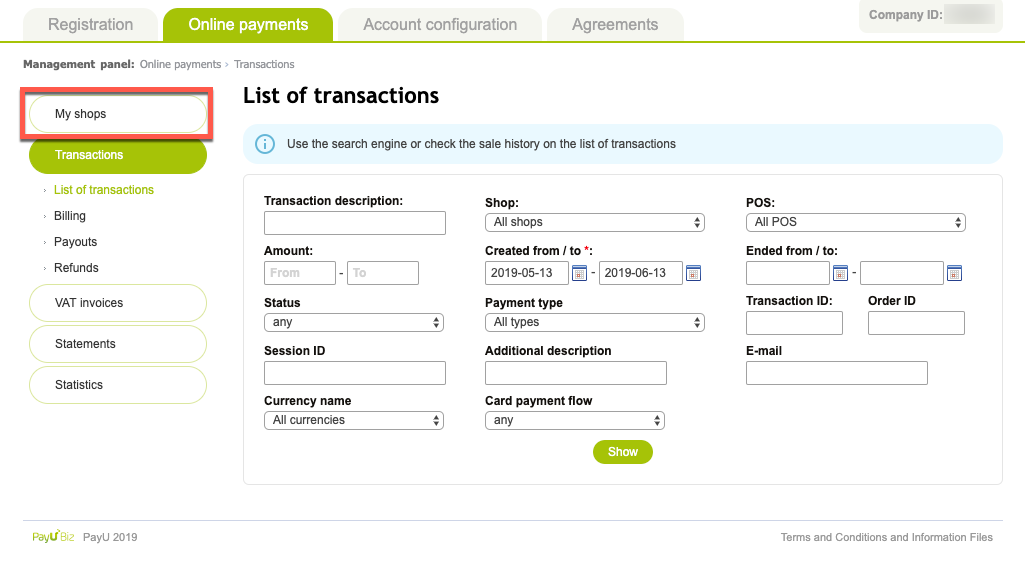
2. Klicken Sie auf die Registerkarte Online-Zahlungen.
3. Gehen Sie zu Meine Shops.
4. Klicken Sie neben dem Namen des Shops, den Sie mit GetResponse integrieren möchten, auf POS.
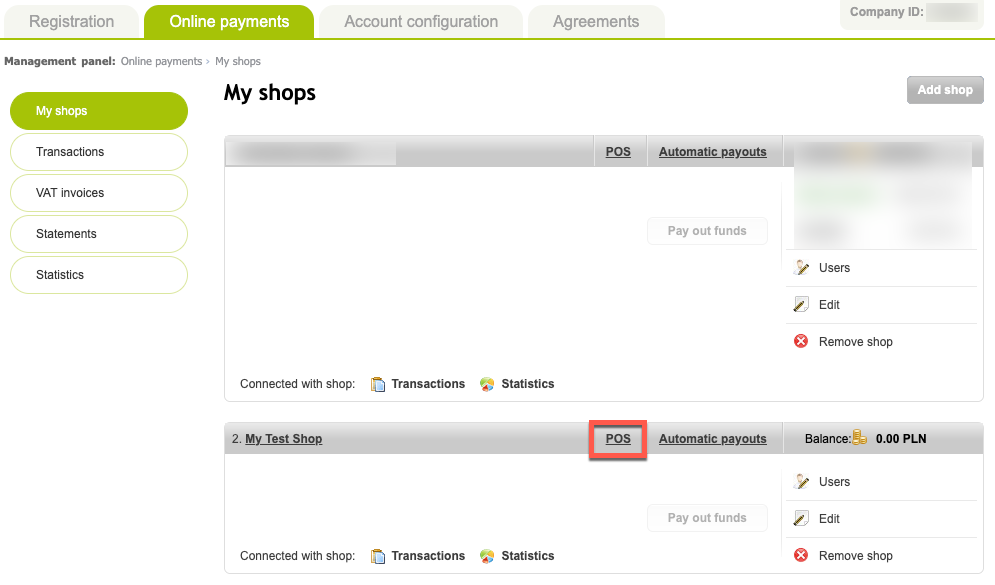
5. Klicken Sie auf POS hinzufügen – REST-API (Checkout).
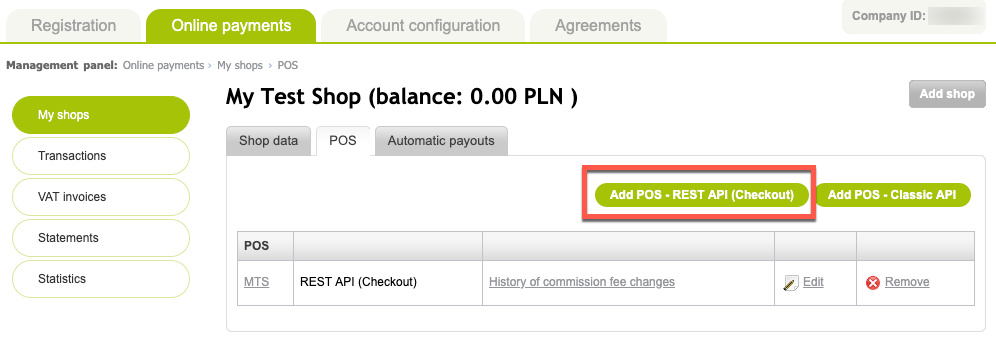
6. Geben Sie den Namen Ihres Geschäfts in das Feld POS-Name ein.
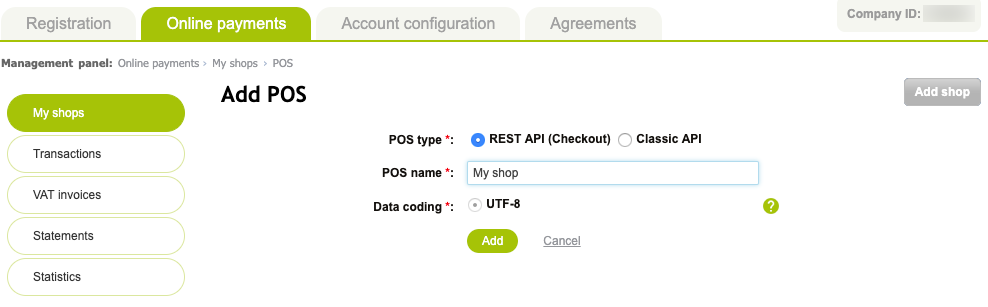
7. Klicken Sie auf Hinzufügen.
8. Kopieren Sie die POS_ID (pos_id), den zweiten Schlüssel (MD5) und das OAuth-Protokoll – client_secret.
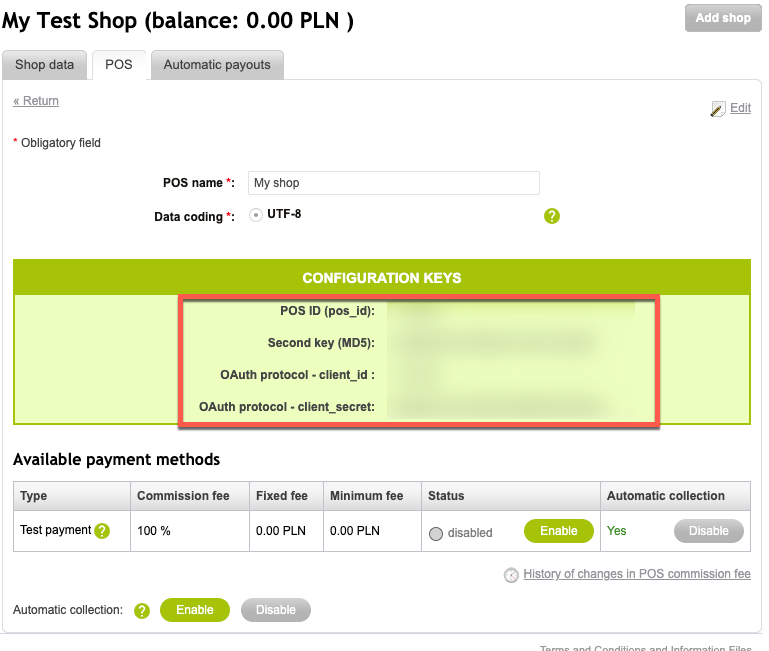
9. Daten für einen bereits erstellten Shop finden Sie, indem Sie zu Online-Zahlungen > Meine Shops > POS gehen und den Namen des von Ihnen erstellten POS auswählen.
Wie trenne ich die PayU-Integration?
Sie können sich von Ihrem PayU-Konto trennen. Gehen Sie zu Profil> Integrationen> PayU und klicken Sie auf Trennen, um die Integration zu beenden.
